Kako gledati YouTube v sliki v sliki na iPhoneu in iPadu
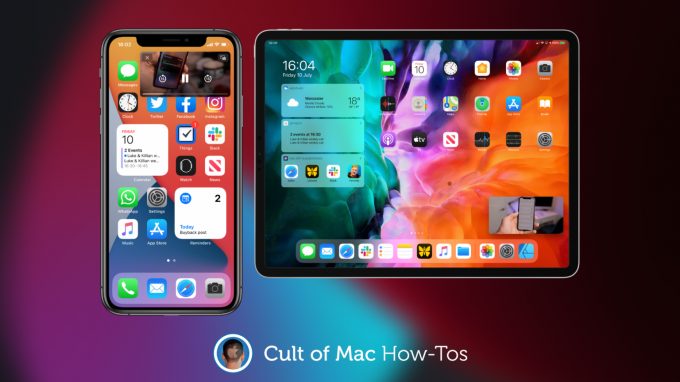
Slika: Killian Bell/Kult Mac
Minilo je že skoraj pet let, odkar je Apple predstavil sliko v sliki v iPadu, vendar uradna aplikacija YouTube še vedno ne podpira te funkcije. Obstajajo pa tudi drugi načini uživanja v PiP z videoposnetki v YouTubu.
Odkrijte dva najboljša v tem priročniku.
Na tej točki smo v bistvu opustili prošnjo za podporo PiP v aplikaciji YouTube. Zdi se, da se to nikoli ne bo zgodilo, in nimamo pojma, zakaj Google temu nasprotuje (na voljo je v sistemu Android).
Ampak ni važno. Obstaja več načinov gledanja videoposnetkov YouTube v načinu PiP z uradno aplikacijo YouTube ali brez nje.
Za ogled videoposnetkov v YouTubu v PiP uporabite Safari
Najlažji način je, da se popolnoma izognete aplikaciji YouTube in namesto tega uporabite Safari:
- Odprite Safari aplikacijo.
- Obiščite YouTube.com.
- Poiščite videoposnetek, ki si ga želite ogledati.
- Omogočite celozaslonski način.
- Zaprite Safari.
Četrti korak je zelo pomemben: če ne omogočite celozaslonskega načina, boste ugotovili, da PiP ne bo deloval, ko zaprete Safari. Vaš videoposnetek v YouTubu se bo preprosto prenehal predvajati, zato se morate vrniti, da ga nadaljujete.
Uporabite PiP-it z aplikacijo YouTube
Če bi res raje uporabljali aplikacijo YouTube, jo lahko združite z aplikacijo, kot je PiP-it! za omogočanje slike v sliki. PiP-it! lahko brezplačno prenesete in poskusite tri dni, nato pa 1,99 USD za dokončno odklepanje.
Po namestitvi PiP-it! v napravi sledite tem korakom:
- Odprite YouTube aplikacijo in zaženite video.
- Dotaknite se Deliti, nato tapnite Več.
- Izberite Slika v sliki s PiP-itom!
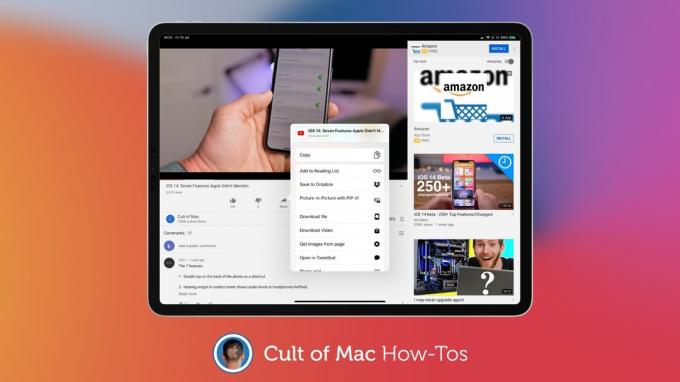
Slika: Killian Bell/Kult Mac
Ko se videoposnetek predvaja v načinu PiP, lahko okno premaknete v kateri koli kotiček zaslona in se ga dvakrat dotaknete, da mu spremenite velikost (v napravi iPhone). Lahko ga tudi povlečete do roba zaslona, da ga začasno skrijete.
Upoštevajte, da slika v sliki ne bo delovala na iPhoneu brez iOS 14.
Uživajte v YouTubu v 4K
Ena lepa izboljšava YouTuba v iOS 14 in iPadOS 14 je možnost predvajanja videoposnetkov 4K, ki izgleda odlično na zaslonih Retina z visoko ločljivostjo. To je zato, ker Apple zdaj podpira Googlov kodek VP9.
Na žalost Apple ne more storiti ničesar glede podpore PiP v uradni aplikaciji YouTube.
